iPhone 7 không lên sóng các cách khắc phục đơn giản nhất
iPhone 7 mất sóng không có dịch vụ khiến bạn không thể gọi điện, nhắn tin hay truy cập internet? Đừng lo lắng! Bài viết này sẽ hướng dẫn bạn cách nhận biết và khắc phục lỗi một cách đơn giản, hiệu quả. Hãy theo dõi để tìm ra giải pháp phù hợp cho chiếc iPhone 7 của bạn và khôi phục kết nối ngay hôm nay.
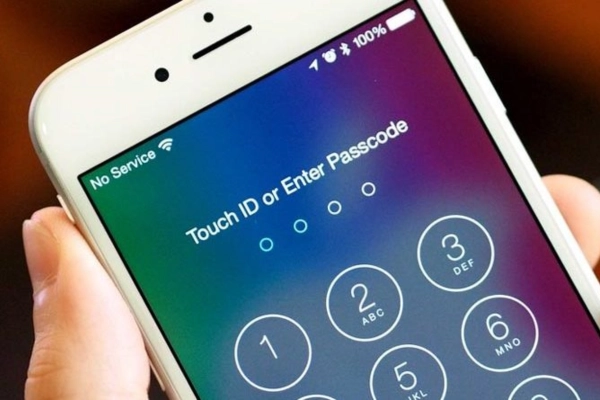
Dấu hiệu nhận biết lỗi iPhone 7 mất sóng
Khi iPhone 7 của bạn gặp vấn đề về sóng, bạn có thể nhận thấy một số dấu hiệu sau:
- Điện thoại không thể kết nối với bất kỳ mạng di động nào và hiển thị thông báo "Không có dịch vụ" trên màn hình.
- Bạn không thể thực hiện hoặc nhận cuộc gọi, hoặc chất lượng cuộc gọi rất kém, thường xuyên bị ngắt quãng.
- Điện thoại không thể bật tắt nhanh 3G trên iPhone 7 , 4G, kết nối Wi-Fi không ổn định hoặc thậm chí bị ẩn Wi-Fi.
- Bạn có thể không thể sử dụng iMessage hoặc FaceTime.
- Khi sử dụng các ứng dụng như YouTube, Facebook hay Twitter, bạn thường xuyên gặp phải tình trạng giật lag, tải chậm hoặc không thể truy cập.
Nguyên nhân iPhone báo đang tìm kiếm
Có nhiều nguyên nhân dẫn đến tình trạng này, từ những vấn đề đơn giản như khay SIM bị bẩn đến những hư hỏng phức tạp hơn liên quan đến phần cứng của máy.
- SIM card có thể bị bẩn, hỏng hoặc gãy, làm cho sim không tiếp xúc được với khe sim, gây nên tình trạng không nhận sim

- Các thành phần bên trong iPhone như IC sóng có thể bị hư hỏng do va đập mạnh hoặc tiếp xúc với nước. Khi IC sóng bị lỗi, khả năng thu phát sóng của thiết bị sẽ bị ảnh hưởng.
- Các lỗi phần mềm hoặc xung đột giữa các ứng dụng cũng có thể gây ra tình trạng iPhone báo "Đang tìm kiếm".
- Cài đặt mạng không chính xác hoặc lỗi cấu hình cũng có thể là nguyên nhân gây ra vấn đề này.
Cách khắc phục lỗi iPhone 7 không lên sóng
Lỗi iPhone 7 Plus mất sóng 4g có thể do nhiều nguyên nhân khác nhau gây ra. Tùy thuộc vào nguyên nhân gây ra lỗi thiết bị , bạn có thể thử một số hướng dẫn sửa chữa điện thoại sau đây để khắc phục:
Vệ sinh khe SIM
Một trong những nguyên nhân phổ biến gây ra lỗi mất sóng là do khe SIM bị bẩn hoặc SIM không được lắp chặt. Việc vệ sinh khe SIM và kiểm tra lại SIM sẽ giúp loại bỏ nguyên nhân này.
- Tắt máy và tháo SIM ra.
- Kiểm tra xem SIM có bị trầy xước, cong vênh hoặc bẩn không. Nếu có, hãy thay thế SIM mới.
- Vệ sinh nhẹ nhàng các tiếp xúc của SIM bằng vải mềm khô.
- Lắp lại SIM vào máy và khởi động lại.

Khởi động lại iPhone 7
Khởi động lại iPhone là một thao tác đơn giản nhưng hiệu quả trong việc khắc phục nhiều lỗi nhỏ, bao gồm cả lỗi mất sóng. Việc khởi động lại sẽ giúp làm mới hệ thống và giải quyết các xung đột phần mềm tạm thời.
- Nhấn và giữ nút nguồn cho đến khi hiển thị thanh trượt tắt nguồn.
- Kéo thanh trượt sang phải để tắt điện thoại.
- Sau khi điện thoại tắt hoàn toàn, nhấn và giữ nút nguồn cho đến khi hiển thị biểu tượng táo.
- Chờ điện thoại khởi động lại và kiểm tra xem lỗi có được khắc phục không.
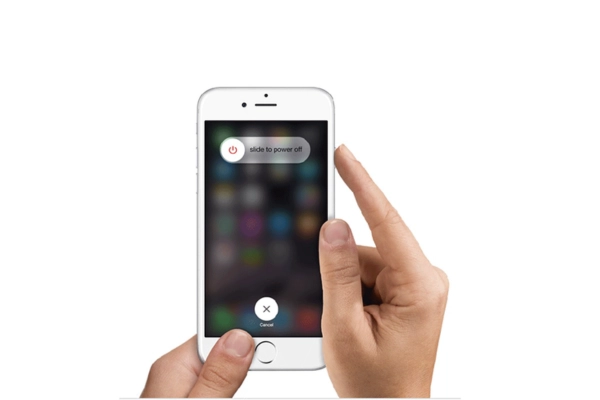
Khôi phục cài đặt mạng
Nếu những cách trên vẫn chưa giải quyết được vấn đề sóng yếu trên iPhone 7, bạn có thể thử khôi phục cài đặt mạng. Hành động này sẽ làm mới hoàn toàn các kết nối mạng của thiết bị, bao gồm Wi-Fi, Bluetooth và dữ liệu di động.
Để thực hiện, hãy làm theo các bước sau: Vào Cài đặt > Cài đặt chung > Đặt lại. Chọn Đặt lại cài đặt mạng. Điện thoại sẽ khởi động lại và cài đặt mạng được khôi phục.
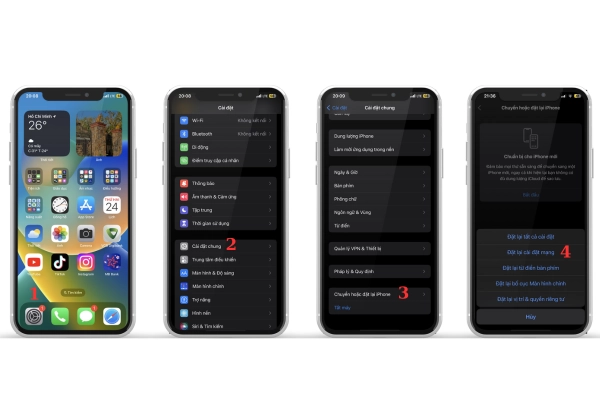
Cập nhật iOS cho iPhone 7
Một hệ điều hành lỗi thời có thể gây ra nhiều vấn đề, trong đó có tình trạng sóng yếu. Việc cập nhật lên phiên bản iOS mới nhất không chỉ mang đến các tính năng mới mà còn giúp ổn định hệ thống và sửa lỗi. Để cập nhật iOS: Vào mục Cài đặt > Cài đặt chung > Cập nhật phần mềm. Nếu có bản cập nhật mới, tải xuống và cài đặt.
Khôi phục lại cài đặt gốc cho iPhone 7
Khi tất cả các cách trên đều không hiệu quả, việc khôi phục cài đặt gốc là giải pháp cuối cùng bạn có thể thử trước khi mang máy đi sửa chữa. Hành động này sẽ xóa toàn bộ dữ liệu và cài đặt trên máy, đưa iPhone về trạng thái ban đầu như khi mới xuất xưởng. Lưu ý: Hãy sao lưu dữ liệu quan trọng trước khi tiến hành, vì quá trình này sẽ xóa mọi thứ trên máy. Các bước khôi phục cài đặt gốc: Vào mục Cài đặt -> Cài đặt chung -> Đặt lại -> Xóa tất cả nội dung và cài đặt.
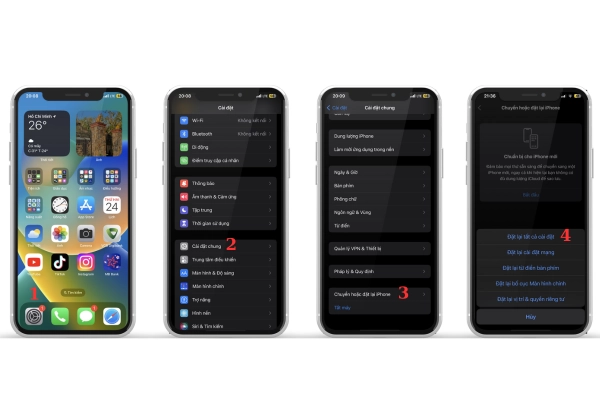
Đem iPhone 7 mất sóng đến trung tâm sửa chữa uy tín
Nếu sau khi khôi phục cài đặt gốc, vấn đề sóng yếu vẫn còn, rất có thể iPhone của bạn đã gặp sự cố về phần cứng. Các linh kiện như anten hoặc mainboard có thể bị hư hỏng. Do đó, việc tìm đến dịch vụ sửa iPhone 7 mất sóng là điều cần thiết. Các kỹ thuật viên sẽ kiểm tra kỹ lưỡng và xác định chính xác nguyên nhân gây ra lỗi, từ đó đưa ra giải pháp sửa iPhone 7 mất sóng phù hợp nhất.
Làm thế nào để tránh tình trạng iPhone 7 sóng yếu?
Để đảm bảo iPhone 7 luôn hoạt động ổn định và không gặp phải tình trạng sóng yếu hay báo đang tìm kiếm, bạn nên thực hiện một số biện pháp phòng tránh sau:
- Luôn cài đặt phiên bản iOS mới nhất để đảm bảo hiệu suất tốt nhất.
- Tránh dùng ốp lưng kim loại hoặc quá dày, có thể ảnh hưởng đến tín hiệu.
- Nếu thường xuyên ở khu vực sóng yếu, cân nhắc sử dụng bộ khuếch đại tín hiệu.
- Thường xuyên vệ sinh khe cắm SIM và các cổng kết nối.
- Đảm bảo thẻ SIM không bị hỏng và được kích hoạt đúng cách.
- Tránh để iPhone tiếp xúc với nước hoặc va đập mạnh.
- Hãy đảm bảo rằng các cài đặt mạng trên iPhone 7 của bạn đã được cấu hình đúng.
Bằng cách tuân thủ những nguyên tắc này, bạn có thể giảm thiểu nguy cơ gặp phải vấn đề về sóng trên iPhone 7 của mình.
Với những hướng dẫn chi tiết trên, hy vọng bạn đã có thể khắc phục được tình trạng iPhone 7 mất sóng. Hãy nhớ rằng, việc duy trì và sử dụng thiết bị đúng cách sẽ giúp iPhone 7 của bạn hoạt động ổn định và bền lâu hơn.















